Ai învățat deja unele noțiuni de bază despre After Effects, iar acum este timpul să te aprofundezi în subiect. Deformarea timpului este un subiect fascinant care te poate ajuta enorm să creezi proiecte dynamice și creative. În acest ghid, vei învăța nu doar cum să aplici deformarea timpului în After Effects, ci și cum să folosești diferite metode de suprapunere a cadrelor pentru a obține efecte impresionante.
Principalele concluzii
- Stretching-ul timpului este o modalitate simplă de a schimba viteza unui clip.
- Remappingul timpului permite modificări flexibile ale vitezei prin keyframes.
- Suprapunerea cadrelor și Pixel Motion pot îmbunătăți calitatea slow-motion-ului tău.
Ghid pas-cu-pas
Pentru a utiliza eficient deformarea timpului, urmează acești pași:
1. Pregătirea materialului video
Începe prin a importa materialul tău video în After Effects. Trage video-ul ales într-o nouă compoziție. Asigură-te că ai toate clipurile necesare, cum ar fi un clip pe care l-ai filmat în Hannover.
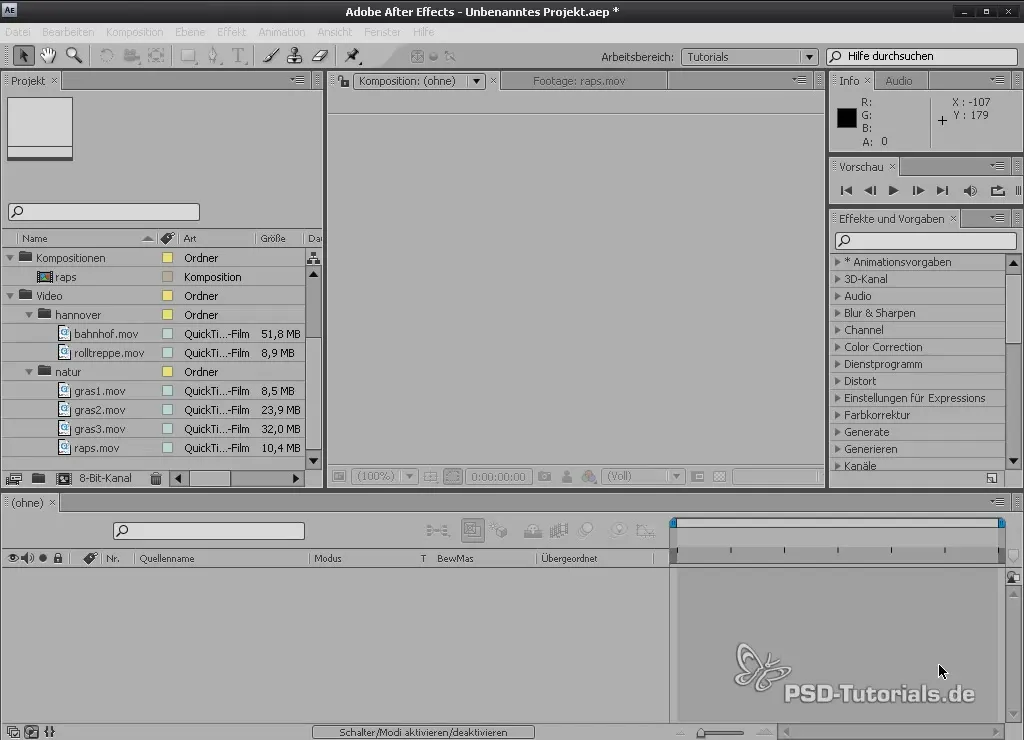
2. Schimbarea vitezei cu stretching-ul timpului
Selectează materialul tău și dă clic dreapta pe el. Mergi la opțiunea „Timp” și alege „Stretching-ul timpului”. Aici poți ajusta viteza clipului tău. De exemplu, setează factorul la 50% dacă vrei să dublezi viteza.
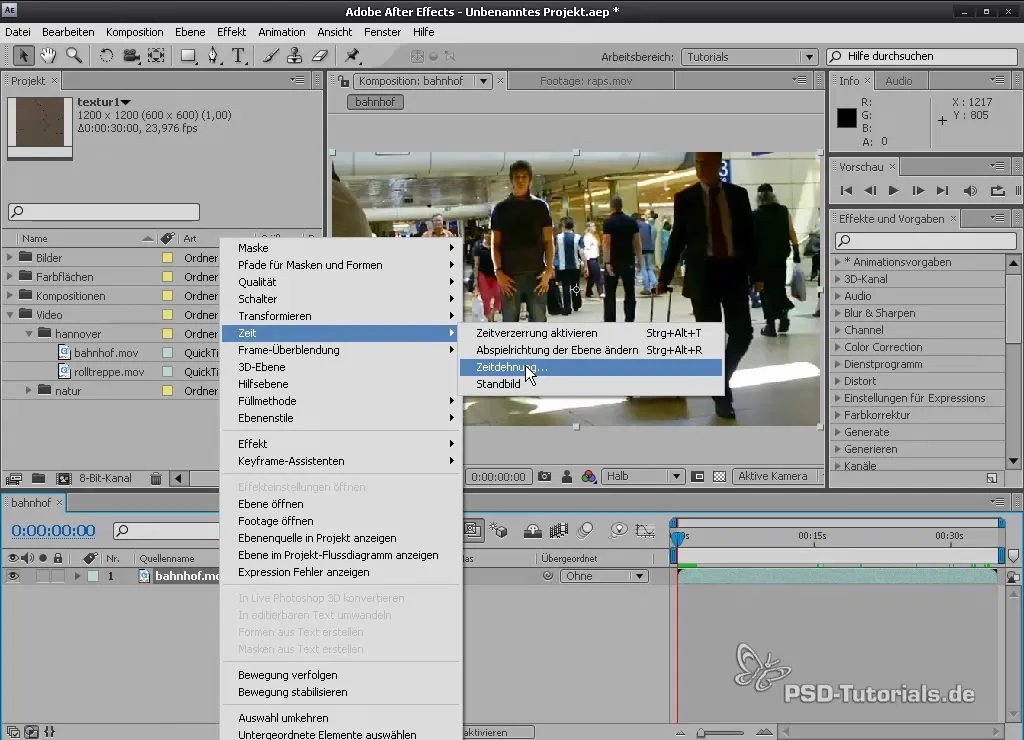
3. Adăugarea neclarității de mișcare
Pentru a aduce mai mult realism și dinamică în secvențele tale rapide, activează neclaritatea de mișcare. Mergi la setările pentru neclaritatea de mișcare și activează-o pentru nivelul corespunzător. Reține că poate trebui să adaugi efectul „Force Motion Blur” pentru a obține dinamica dorită.
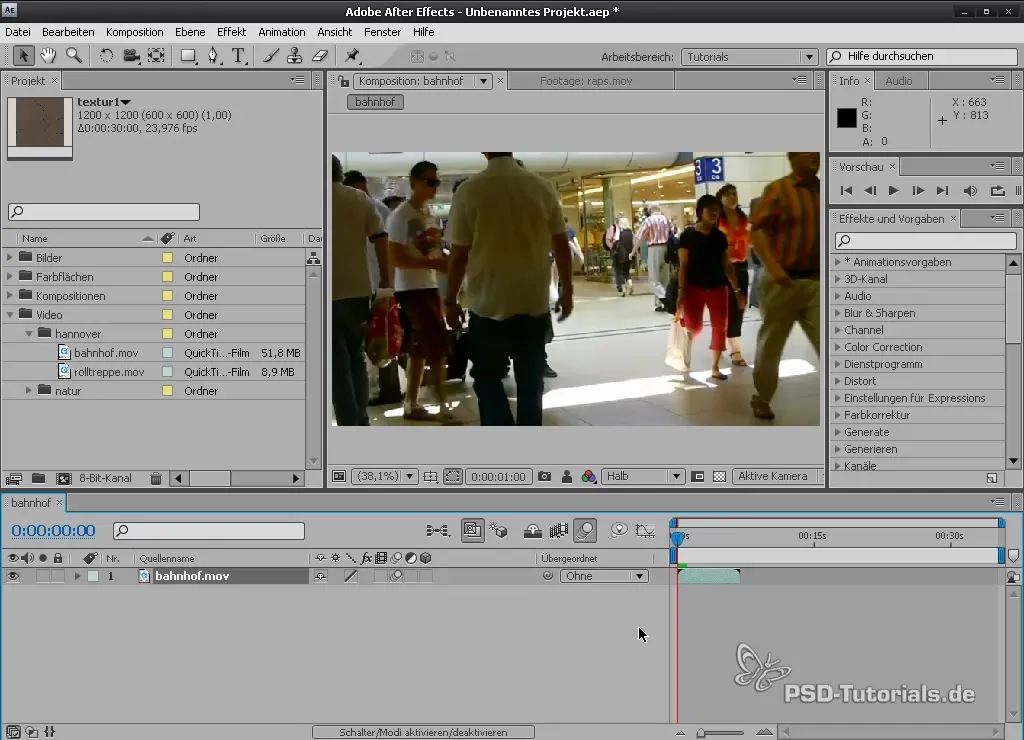
4. Crearea keyframes pentru deformarea timpului
Pentru viteze variate, poți seta keyframes. Activați în setări deformarea timpului și plasează keyframes la punctele dorite din clip. Poți să setezi un keyframe atunci când oamenii trec și un altul când piața este goală.
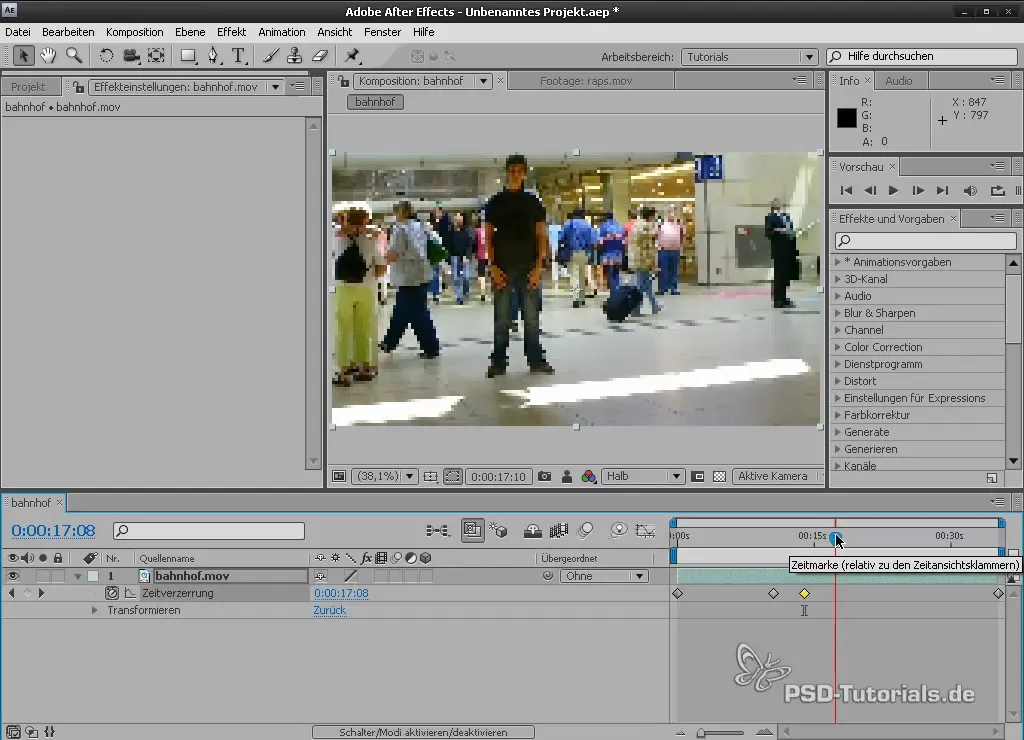
5. Ajustarea vitezelor
Marchează toate keyframes-urile pe care le-ai setat și mută-le corespunzător pentru a schimba viteza. Le poți trasa, de exemplu, la momentul dorit, ceea ce va face ca secțiunile să fie prezentate mai rapid sau mai lent.
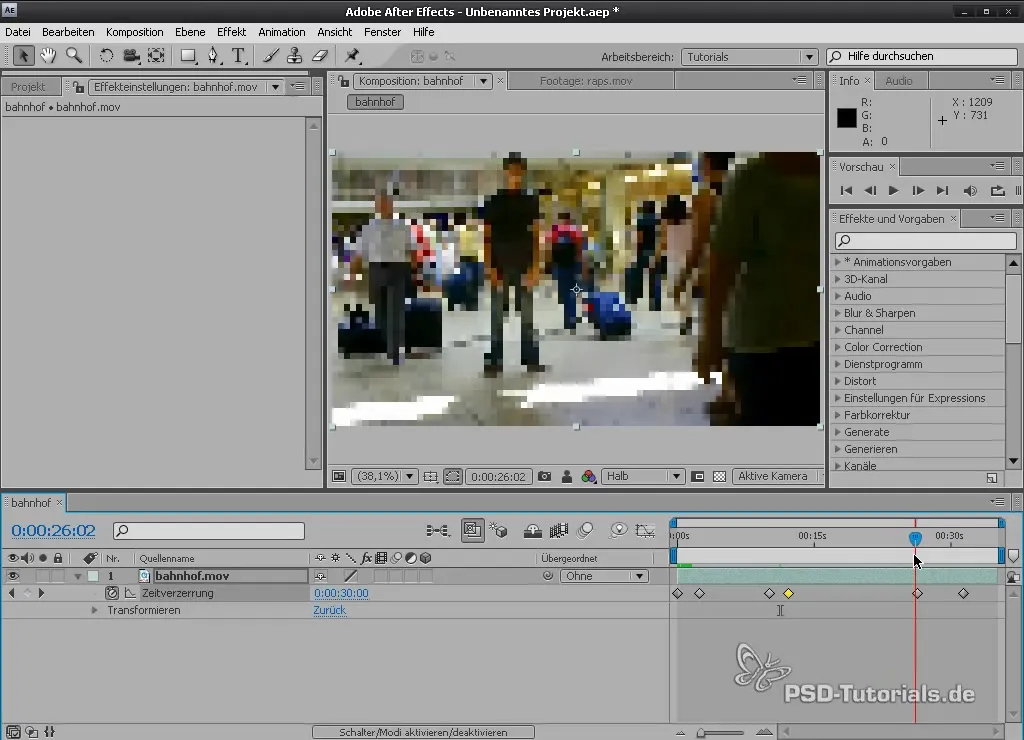
6. Activarea suprapunerii cadrelor
Pentru a evita tranzițiile incomplete între cadre, activează suprapunea cadrelor. Aceasta asigură că tranziția între două cadre arată fluid și natural, în special în secvențele slow-motion.
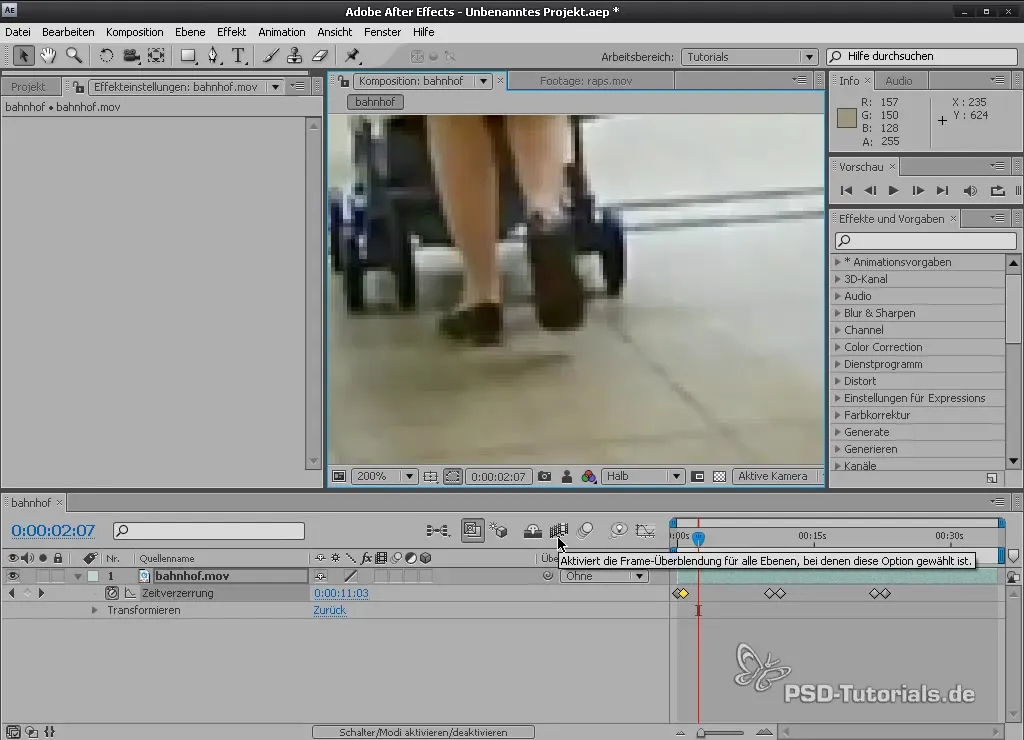
7. Utilizarea Pixel Motion
Dacă simți că suprapunea cadrelor nu este suficientă, activează funcția Pixel Motion. Această opțiune creează o imagine unică pentru fiecare cadru, ceea ce îmbunătățește semnificativ calitatea înregistrărilor tale slow-motion.
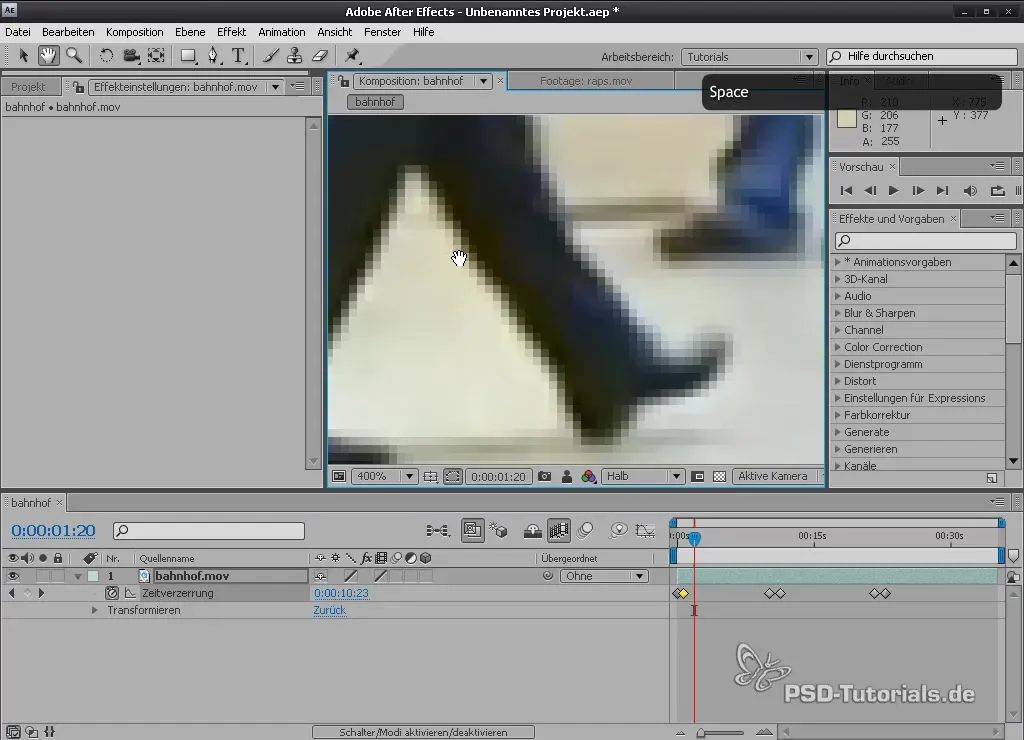
8. Verificarea previzualizărilor
Nu uita să verifici periodic progresul cu o previzualizare RAM. Astfel poți fi sigur că totul arată așa cum ți-ai închipuit.
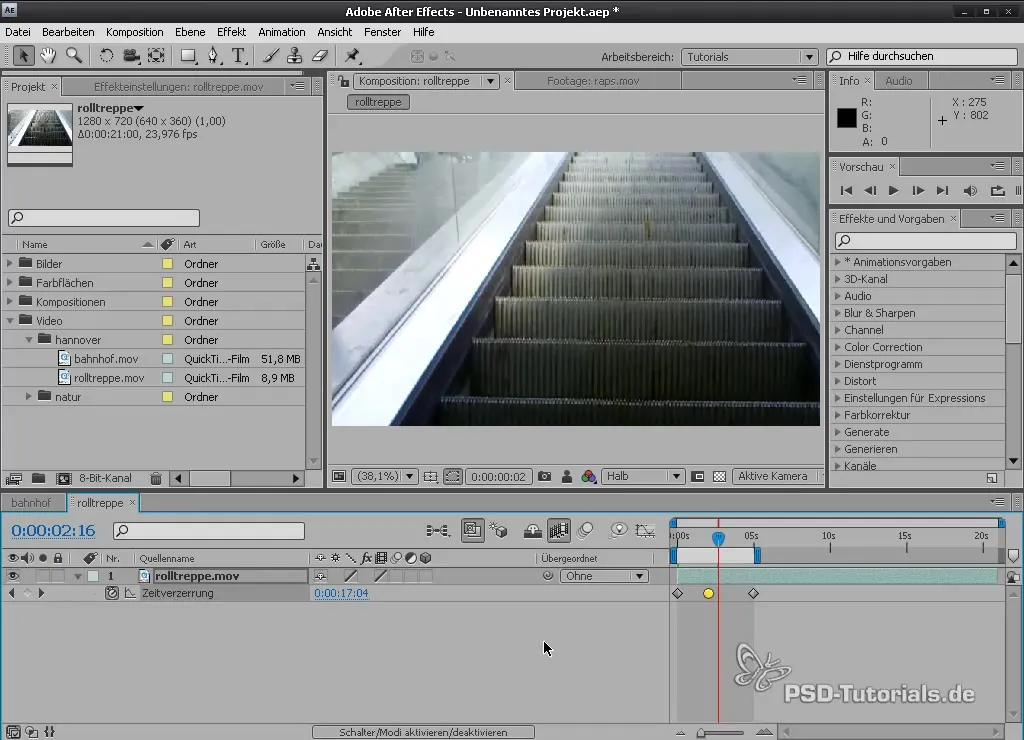
9. Implementarea altui material video
Dacă ai un alt exemplu, cum ar fi o scară rulantă, importă-l de asemenea într-o nouă compoziție și repetă pașii de mai sus pentru a utiliza și aici deformarea timpului.
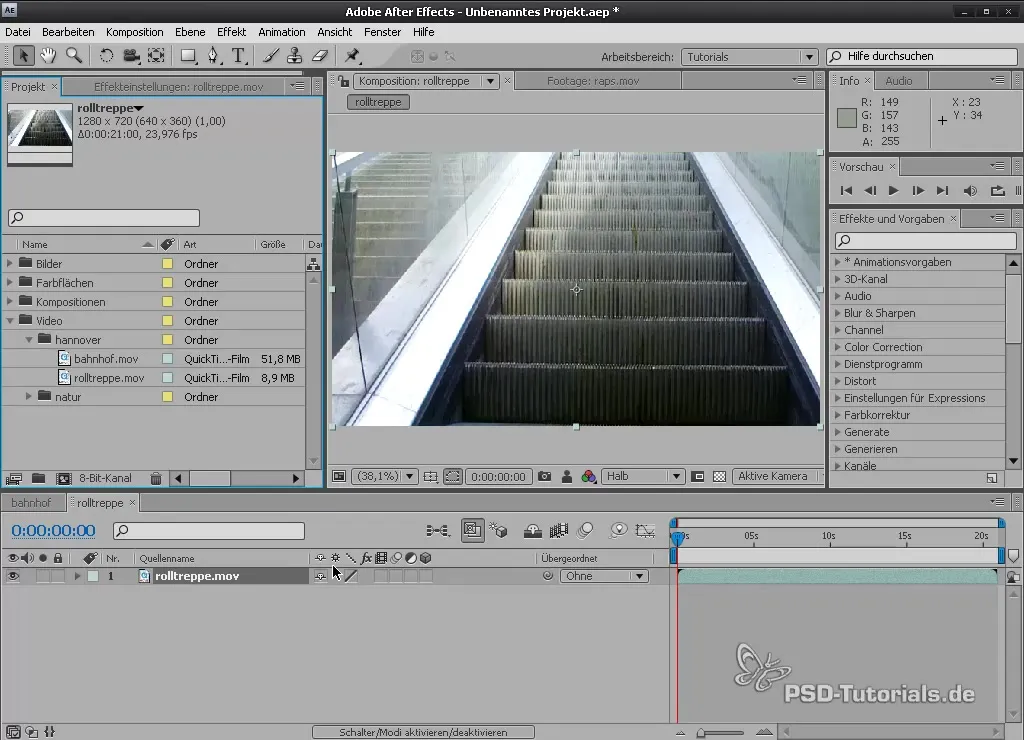
10. Stabilirea spațiului de lucru
Pentru a edita o anumită zonă a materialului tău, folosește setările spațiului de lucru. Trage zona albastră din cronologie pentru a stabili ce dorești să redai.
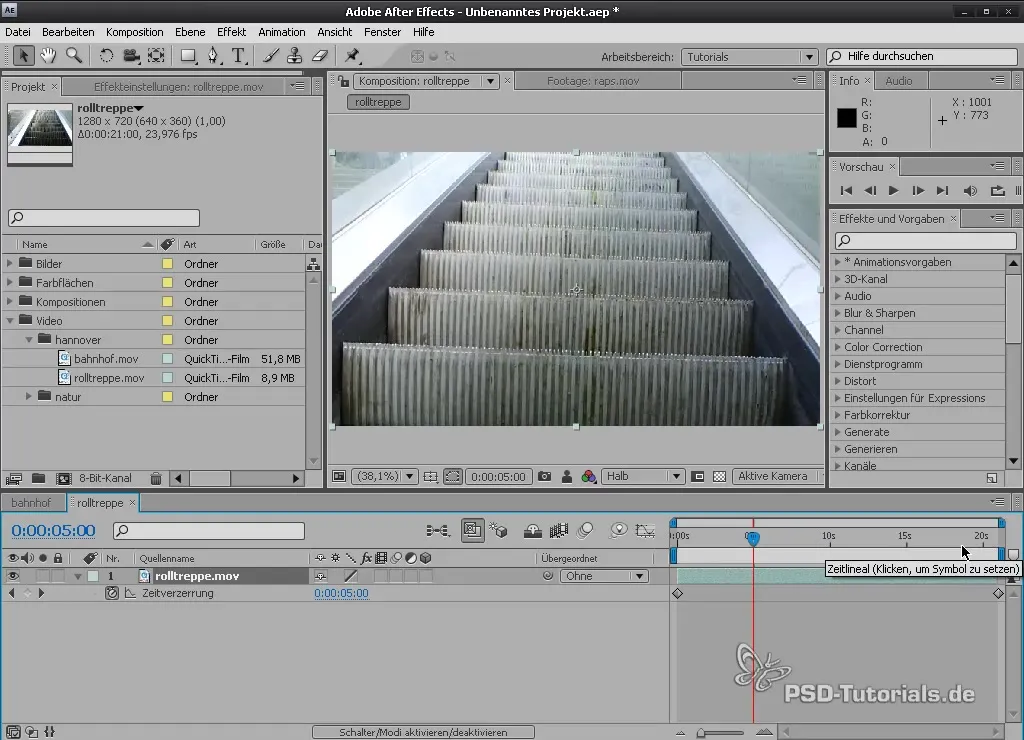
11. Ajustarea agresivă a keyframes-urilor
Experimentează cu keyframes-urile pentru a crea tranziții atât rapide cât și lente. Setează noi keyframes în puncte semnificative pentru a crea mișcări interesante și pentru a face totul mai dinamic.
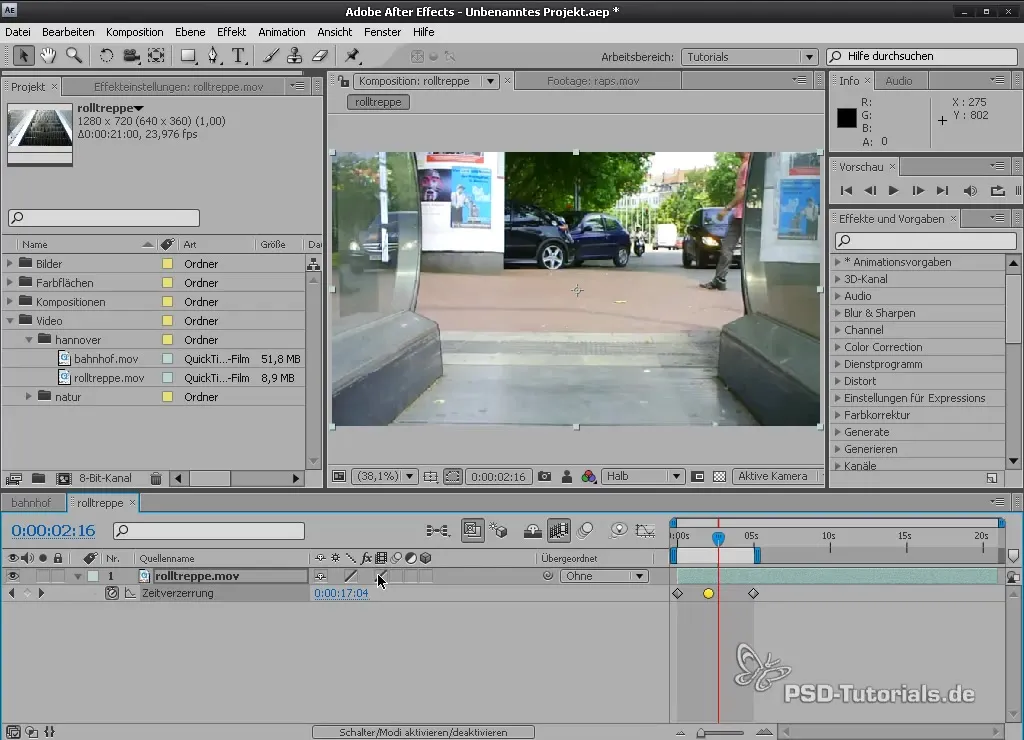
Rezumat - Stăpânirea deformării timpului în After Effects
În acest ghid, ai învățat cum să aplici efectiv deformarea timpului în After Effects. De la pregătirea inițială a materialului tău video la tehnici avansate, cum ar fi Pixel Motion și suprapunerile cadrelor, ai putut să aprofundezi conceptele de bază. Experimentează cu diferite setări și creează rezultate dinamice care să îmbunătățească proiectele tale.
Întrebări frecvente
Cum pot schimba viteza unui clip în After Effects?Poti schimba viteza dând clic dreapta pe strat și alegând „Stretching-ul timpului”.
Care este diferența între neclaritatea de mișcare și Pixel Motion?Neclaritatea de mișcare adaugă un efect de neclaritate, în timp ce Pixel Motion creează pixel noi pentru fiecare cadru, permițând astfel obținerea unor slow-motion-uri de calitate mai înaltă.
Ce efect are suprapunea cadrelor?Suprapunea cadrelor asigură o tranziție suavă între cadre, ceea ce conduce în special la o mișcare mai fluidă în slow-motion.
Pot folosi mai multe clipuri într-o compoziție?Da, poți folosi mai multe clipuri în compoziții diferite și aplica aceleași tehnici de deformare a timpului.
Cum verific vizual dacă efectele mele arată bine?Folosește previzualizarea RAM pentru a te asigura că totul arată fluid și atractiv în timp ce efectuezi modificările.


